Ako otvoriť ovládací panel (Windows 10, 8, 7, Vista, XP)
Čo je ovládací panel v systéme Windows? (What is Control Panel in Windows?) Ovládací panel(Control Panel) ovláda, ako všetko vyzerá a funguje v systéme Windows(Windows) . Ide o softvérový modul schopný vykonávať administratívne úlohy operačného systému. Poskytuje tiež prístup k určitým špecifickým funkciám softvéru. Všetky nastavenia súvisiace s hardvérovými a softvérovými funkciami vášho systému sa nachádzajú v ovládacom paneli(Control Panel) . čo to má? Môžete si prezerať a upravovať sieťové nastavenia, používateľov a heslá, inštaláciu a odstraňovanie programov vo vašom systéme, rozpoznávanie reči, rodičovskú kontrolu, pozadie pracovnej plochy, správu napájania, funkcie klávesnice a myši atď...
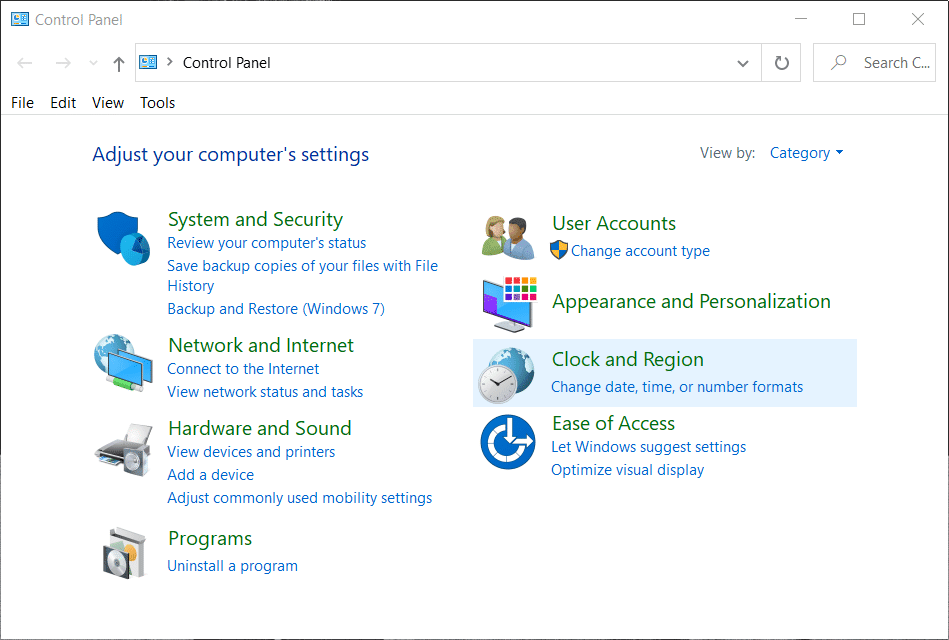
Ako otvoriť ovládací panel(Control Panel) ( Windows 10 , 8, 7, Vista , XP)
Ovládací panel(Control Panel) je kľúčom na zmenu akéhokoľvek nastavenia týkajúceho sa operačného systému a jeho funkcií. Preto je dôležité vedieť, ako otvoriť ovládací panel(Control Panel) v systéme Windows(Windows) . Vo väčšine verzií systému Windows je veľmi jednoduché nájsť ovládací panel.
1. Otvorenie ovládacieho panela vo Windows 95, 98, ME, NT a XP(1. Opening the Control Panel in Windows 95, 98, ME, NT, and XP)
a. Prejdite do ponuky Štart.
b. Kliknite na nastavenia(settings) . Potom vyberte položku Ovládací panel.(Control Panel.)

c. Otvorí sa nasledujúce okno.

2. Otvorte Ovládací panel v systéme Windows Vista a Windows 7(2. Open the Control Panel in Windows Vista and Windows 7)
a. Prejdite do ponuky Štart(Start menu) na pracovnej ploche.
b. Na pravej strane ponuky nájdete možnosť Ovládací panel( Control Panel) . Kliknite naň
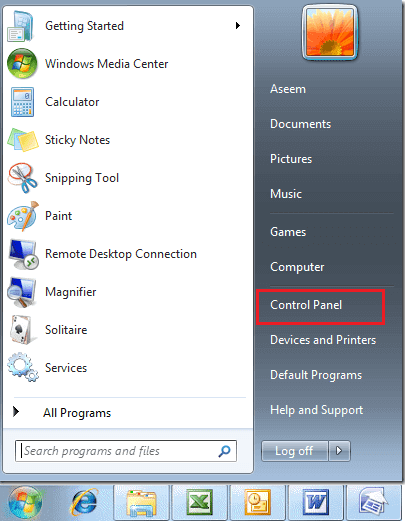
c. Otvorí sa nasledujúce okno. Niekedy sa môže objaviť aj väčšie okno, kde sú ikony pre každý nástroj.

3. Otvorenie ovládacieho panela v systéme Windows 8 a Windows 8.1(3. Opening the Control Panel in Windows 8 and Windows 8.1)
a. Uistite(Make) sa, že myš smeruje do ľavého dolného rohu obrazovky a kliknite pravým tlačidlom myši na ponuku Štart.( right-click on Start Menu.)
b. Otvorí sa ponuka pre pokročilých používateľov. Z ponuky vyberte Ovládací panel(Control Panel) .

c. Otvorí sa nasledujúce okno ovládacieho panela .(Control Panel)
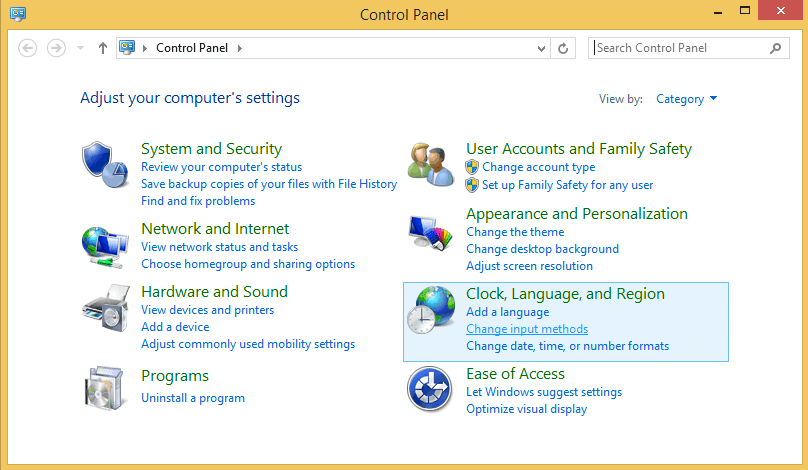
4. Ako otvoriť ovládací panel v systéme Windows 10(4. How to Open the Control Panel in Windows 10)
Windows 10 je najnovšia verzia operačného systému. Existuje veľa spôsobov, ako môžete získať prístup k ovládaciemu panelu(Control Panel) v systéme Windows 10(Windows 10) .
a) Ponuka Štart(a) The start menu)
Môžete otvoriť ponuku Štart. Uvidíte aplikácie uvedené v abecednom poradí. Prejdite(Scroll) úplne nadol na W a kliknite na Systém Windows(Windows System) . Potom vyberte položku Ovládací panel.(Control Panel.)

b) Panel vyhľadávania(b) The search bar)
Vedľa tlačidla Štart nájdete obdĺžnikový panel vyhľadávania. Typ ovládacieho panela. (control panel.)Aplikácia bude uvedená ako najvhodnejšia. Kliknutím na aplikáciu ju otvoríte.(Click on the application to open it.)

c) Krabica na beh(c) The run box)
Run box možno použiť aj na otvorenie ovládacieho panela(Control Panel) . Press Win+R otvorte okno spustenia. Do textového poľa zadajte ovládací prvok a kliknite na tlačidlo OK.(Type)

Prečítajte si tiež: (Also Read: )Zobraziť ovládací panel v ponuke WinX v systéme Windows 10(Show Control Panel in WinX Menu in Windows 10)
Ďalšie spôsoby otvorenia ovládacieho panela(Other ways to open the Control Panel)
V systéme Windows 10(Windows 10) sú dôležité aplety ovládacieho panela(Control Panel) dostupné aj v aplikácii Nastavenia(Settings) . Okrem toho môžete použiť príkazový riadok(Command Prompt) na prístup k ovládaciemu panelu(Control Panel) . Otvorte príkazový riadok(Command Prompt) a napíšte „ control “. Tento príkaz otvorí ovládací panel.

1. Niekedy, keď potrebujete rýchlo získať prístup k apletu alebo keď vytvárate skript, môžete získať špecifický prístup pomocou príslušného príkazu v príkazovom riadku(Command Prompt) .
2. Ďalšou možnosťou je povoliť GodMode(enable the GodMode) . Toto nie je ovládací panel. Je to však priečinok, v ktorom máte rýchly prístup ku všetkým nástrojom z ovládacieho panela(Control Panel) .
Zobrazenia ovládacieho panela – klasické zobrazenie verzus zobrazenie kategórií(Control Panel Views – The classic view Vs the category view)
Existujú 2 spôsoby zobrazenia apletov v ovládacom paneli(Control Panel) – klasické zobrazenie alebo zobrazenie kategórií(the classic view or the category view) . Zobrazenia kategórií logicky zoskupujú všetky aplety a zobrazujú ich v rôznych kategóriách. Klasické zobrazenie jednotlivo zobrazuje ikony pre všetky applety. Zobrazenie je možné zmeniť pomocou rozbaľovacej ponuky v ľavom hornom rohu okna ovládacieho panela(Control Panel) . V predvolenom nastavení sa aplety zobrazujú v zobrazení kategórií. Zobrazenie kategórií poskytuje stručné informácie o apletoch zoskupených v každej kategórii.(The category view provides brief info about the applets grouped in each category.)

Prečítajte si tiež: (Also Read:) Vytvorenie skratky všetkých úloh ovládacieho panela v systéme Windows 10(Create Control Panel All Tasks Shortcut in Windows 10)
Pomocou ovládacieho panela(Using the Control Panel)
Každý nástroj v ovládacom paneli(Control Panel) je samostatný komponent nazývaný aplet. Ovládací panel(Control Panel) je teda súborom skratiek k týmto apletom. Môžete si prezerať ovládací panel(Control Panel) alebo vyhľadať applet zadaním do vyhľadávacieho panela. Ak však chcete prejsť priamo do apletu a nie cez Ovládací panel(Control Panel) , existujú niektoré príkazy ovládacieho panela . (Control Panel)Applety sú skratky k súborom s príponou .cpl. V niektorých verziách Windowsu(Windows) teda príkaz – control timedate.cpl otvorí nastavenia dátumu(Date) a času(Time Settings) .

Related posts
Skryť položky z ovládacieho panela v systéme Windows 10
Povolenie alebo zakázanie ovládacieho panela a aplikácie Nastavenia systému Windows 10
Vytvorte odkaz na všetky úlohy ovládacieho panela v systéme Windows 10
Zobrazte ovládací panel v ponuke WinX v systéme Windows 10
Opravte chýbajúci ovládací panel NVIDIA v systéme Windows 10
Ako zmeniť jas obrazovky v systéme Windows 10
Zariadenie USB nefunguje v systéme Windows 10 [VYRIEŠENÉ]
Nájdite identifikátor zabezpečenia (SID) používateľa v systéme Windows 10
Oprava Alt + Tab nefunguje v systéme Windows 10
Okno Opraviť hostiteľa úlohy zabraňuje vypnutiu v systéme Windows 10
Opravte problém s nepísaním klávesnice v systéme Windows 10
Ako pridať farbu a vzhľad do ovládacieho panela v systéme Windows 10
Pridajte ovládací panel a príkazový riadok do ponuky WinX v systéme Windows 10
Ako získať prístup k ovládaciemu panelu zvuku v systéme Windows 10
Oprava ovládacieho panela NVIDIA sa neotvára
Prečo potrebujete zakázať rýchle spustenie v systéme Windows 10?
Povoľte alebo zakážte Cortanu na uzamknutej obrazovke Windows 10
Nútene vymažte tlačový front v systéme Windows 10
3 spôsoby, ako zvýšiť vyhradenú VRAM v systéme Windows 10
Ako zakázať bránu firewall systému Windows 10
